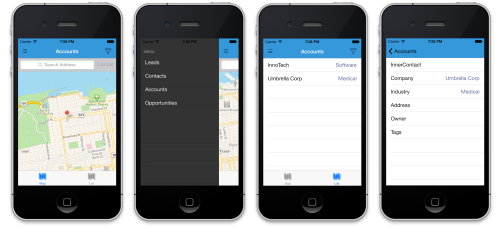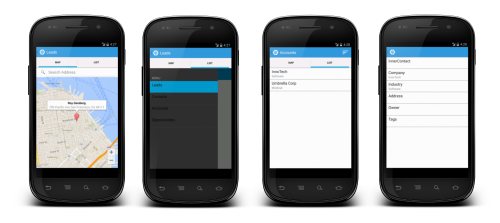客户关系管理
- 管理你的个人销售管道。
- 跟踪帐户、机会、引导和建议。
- 查看数据以列表形式或标注在地图上。
- 支持iOS、Android和Windows手机。
- 支持iOS和Android平板电脑。
- 内置的验证屏幕。
技术细节
- 用户界面使用Xamarin.Forms 100%
- 可插拔存储和身份验证系统使定制变得容易。
- 可选SQLCipher的使用。
- 演示了使用自定义特定于平台的代码。
https://github.com/xamarin/xamarin-forms-samples/archive/master.zip
https://github.com/xamarin/xamarin-forms-samples/tree/master/MobileCRM
MobileCRM(Xamarin.Forms)
MobileCRM 是一个预构建的 Xamarin.Forms iOS应用程序,Android和Windows Phone。 它甚至有自己的 网页 。
注意: 在此示例中使用的共享项目类型 需要 Visual Studio 2013更新2或5 Xamarin的工作室。
Xamarin.Forms
参观 Xamarin的。 形式的文档 更多可用的api和控制信息构建跨平台的应用程序共享的c#代码为100%。
http://developer.xamarin.com/guides/cross-platform/xamarin-forms/
Xamarin的。 表单代码在这个解决方案分为两个项目(这是出于演示的目的,您可以选择使用类型在您自己的应用程序):
这两个项目使用Xamarin的。 形式,以确保完成跨平台代码共享。 这个解决方案也有以下三个应用程序的项目引用通用代码:
- MobileCRM.Android
- MobileCRM.iOS
- MobileCRM.WindowsPhone (Visual Studio需要构建和运行)
地图(特别注意)
Xamarin.Forms.Maps 在每一个平台上使用本地地图api。 如果你创建自己的Xamarin的。 表单应用程序, Xamarin.Forms.Maps 是一个单独的NuGet包,你应该下载。 在Android上,这也有依赖 GooglePlayServices (另一个NuGet)自动下载。 这些已经被添加到MobileCRM解决方案。
在添加引用 Xamarin.Forms.Maps 在一个新项目,您还需要添加
Xamarin.Forms.FormsMaps.Init()
Xamarin.Forms.FormsMaps.Init()
每个应用程序调用。 参考MobileCRM例子,这已经实现。
iOS
在iOS地图控制“作品”。
安卓
使用Google Maps API在Android上你必须生成一个 API密匙 并将它添加到你的Android项目。 看到Xamarin的医生(obtaining a Google Maps API key. ) 获得一个Google Maps API键 。 遵循这些指令后,粘贴 API密匙 在 属性/ AndroidManifest.xml 文件(查看源代码,发现/更新以下元素):
<meta-data android:name="com.google.android.maps.v2.API_KEY" android:value="AbCdEfGhIjKlMnOpQrStUvWValueGoesHere" />
<meta-data android:name="com.google.android.maps.v2.API_KEY" android:value="AbCdEfGhIjKlMnOpQrStUvWValueGoesHere" />
需要遵循这些说明为了使地图数据显示在MobileCRM Android。
Windows Phone
的 地图 控制在Windows Phone要求 ID_Cap_Map 功能选择。 这在源代码中已经完成,但你应该记住如果您添加映射到一个新的Xamarin的。 表单应用程序。
设置这个值在一个新的Windows Phone应用程序,单击 属性 文件夹,双击 WMAppManifest.xml 文件。 去 功能 选项卡,勾选 ID_Cap_Map 。
作者
扎克Gramana詹姆斯·Montemagno Seth树脂,查尔斯影片,克雷格·邓恩